Dacă trebuie să reinstalați Windows și Linux pe computer, vedeți cum să creați o imagine ISO pe un stick USB și să o utilizați.
Crearea suporturilor de instalare pentru sistemul dvs. de operare era simplă.Doar descărcați ISO și inscripționați-l pe CD sau DVD.Acum folosim unități USB, iar procesul este ușor diferit pentru fiecare sistem de operare.
Nu puteți copia pur și simplu fișiere de pe o imagine de disc ISO direct pe un stick USB.În primul rând, partiția de date de pe unitatea USB trebuie să fie bootabilă.Acest proces șterge de obicei stick-ul USB sau cardul SD.

Dacă este posibil, utilizați o unitate USB 3.0
USB 2.0 există de mult timp și toate dispozitivele îl acceptă, dar este notoriu de lent.Dacă utilizați o unitate flash USB 3.0, veți putea instala mai rapid.Prețul a scăzut semnificativ, iar creșterea vitezei a fost considerabilă.Puteți crește viteza de până la 10 ori.Viteza contează cu adevărat atunci când faceți unități conectabile.
Nu vă faceți griji cu privire la compatibilitate, aceste unități mai rapide sunt pe deplin compatibile cu sistemele USB 2.0 mai vechi și nu vă veți putea bucura de beneficiile vitezei.
Cum se creează o imagine ISO pe o unitate flash USB pentru Windows 7, 8 sau 10
Creați o unitate de pornire folosind instrumentul de descărcare USB/DVD de la Microsoft.Veți avea nevoie de fișierul ISO al programului de instalare Windows pentru a rula acest instrument.Dacă nu aveți unul, puteți descărca gratuit mediile de instalare Windows 10, 8 sau 7, dar veți avea nevoie de o cheie de produs legitimă pentru a le utiliza.
Furnizat cu un fișier ISO și o unitate flash USB, instrumentul va crea o unitate de pornire.
Sau, dacă instalați Windows 10, puteți doar să utilizațiInstrumentul de creare a Microsoft MediaDescărcați o imagine de disc sau ardeți mediul de instalare Windows 10.
Cum se creează o imagine ISO pentru Linux pe un stick USB
Există multe instrumente care pot face acest lucru pentru dvs., dar vă recomandăm un instrument numitRufusprogram gratuit - Este mai rapid și mai fiabil decât multe alte instrumente, inclusiv UNetbootin.
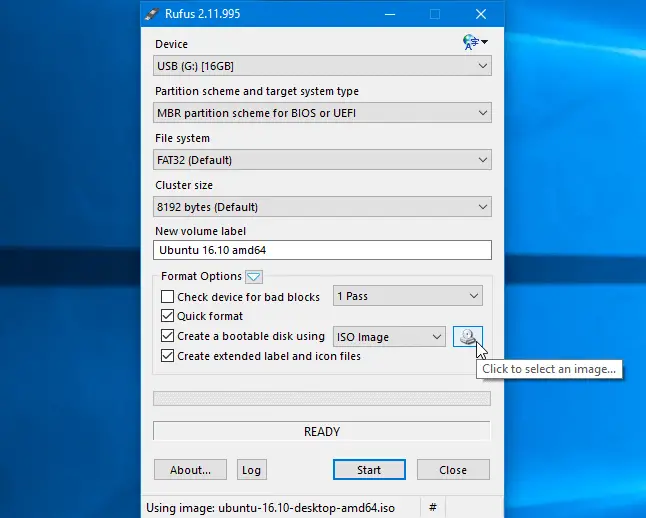
- Descărcați distribuția Linux pe care doriți să o utilizați în format ISO.De exemplu, îl puteți descărca de pe pagina de descărcare Ubuntu.
- Rulați instrumentul, selectați distribuția dorită, navigați la fișierul ISO descărcat și selectați unitatea USB de utilizat.Acest instrument va face restul.
- Când rulați Rufus pe computerul Windows, instrumentul se va deschide imediat - nici măcar nu trebuie să îl instalați.
- Conectați o unitate USB cu cel puțin 2 GB de spațiu liber la computerul dvs. Windows.
- Conținutul acestei unități va fi șters, așa că faceți mai întâi o copie de rezervă a oricăror fișiere importante de pe unitate.
- Faceți clic pe caseta Dispozitiv de pe Rufus și asigurați-vă că dispozitivul conectat este selectat.
- Dacă opțiunea Use Create Bootable Disk este inactivă, faceți clic pe caseta File System și selectați FAT32.
- Activați caseta de selectare „Utilizați pentru a crea un disc bootabil”, faceți clic pe butonul din dreapta acesteia și selectați fișierul ISO pe care l-ați descărcat.
- După selectarea opțiunilor corecte, faceți clic pe butonul „Start” pentru a începe crearea unității de pornire.
- Este posibil să aveți nevoie de fișiere SysLinux actualizate.Doar faceți clic pe butonul „Da” și Rufus le va descărca automat pentru dvs.
- Rufus te va întreba cum vrei să scrii imaginea.Doar selectați opțiunea implicită - „Scrieți în modul imagine ISO (recomandat)” - și faceți clic pe OK.
- Veți fi avertizat și toate datele de pe unitatea USB vor fi șterse.Dacă dispozitivul nu are date importante, faceți clic pe OK pentru a continua.(Dacă ați uitat să faceți o copie de rezervă a datelor, faceți clic pe Anulare, faceți o copie de rezervă a datelor pe un stick USB și rulați Rufus din nou.)
- Rufus va crea o unitate USB bootabilă.Când ești gata, poți să dai clic pe Închidere pentru a închide Rufus.
- Apoi, reporniți computerul și porniți unitatea USB utilizând aceste instrucțiuni.De asemenea, îl puteți duce pe un alt computer și porni Ubuntu de pe o unitate USB de pe acel computer.
Cum se creează o unitate USB bootabilă în Ubuntu
Dacă utilizați deja Ubuntu, nu trebuie să faceți acest lucru din Windows.Doar deschideți Dash și căutați aplicația „Startup Disk Creator” care vine cu Ubuntu.
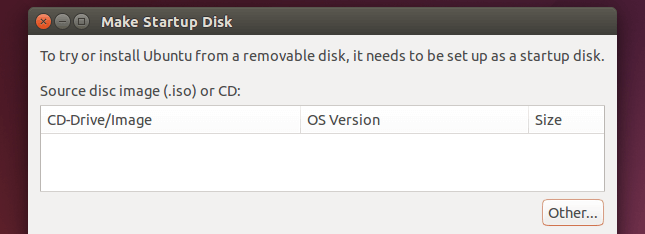
Furnizați fișierul Ubuntu ISO descărcat, conectați unitatea USB, iar instrumentul va crea o unitate USB Ubuntu bootabilă pentru dvs.
Multe alte distribuții au instrumente similare încorporate, așa că va trebui să verificați și să vedeți ce este disponibil pentru distribuția dvs. particulară.




![Configurați e-mailul Cox pe Windows 10 [folosind aplicația Windows Mail] Configurați e-mailul Cox pe Windows 10 [folosind aplicația Windows Mail]](https://infoacetech.net/wp-content/uploads/2021/06/5796-photo-1570063578733-6a33b69d1439-150x150.jpg)
![Remediați eroarea de actualizare Windows 0x800703ee [Windows 11/10] Remediați eroarea de actualizare Windows 0x800703ee [Windows 11/10]](https://infoacetech.net/wp-content/uploads/2021/10/7724-0x800703ee-e1635420429607-150x150.png)
![Remediați problemele Windows Media Player [Ghid Windows 8 / 8.1] Remediați problemele Windows Media Player [Ghid Windows 8 / 8.1]](https://infoacetech.net/wp-content/uploads/2021/10/7576-search-troubleshooting-on-Windows-8-150x150.jpg)






